Gboard kan være bedste tastatur-app til Android, men det er ikke ufejlbarligt. Hader du ikke, når du på en eller anden måde ender i enhånds- eller flydende tilstand i Gboard? Hvis du er i et lignende spor og ikke ved, hvordan du vender tilbage til det fuldgyldige tastatur, kan vi hjælpe dig. Sådan kommer du ud af enhåndstilstand eller flydende tilstand i Gboard.
Sådan kommer du ud af enhåndstilstand i Gboard
Mens enhåndstilstand er designet til brugervenlighed, finder mange det udfordrende at forlade den. Heldigvis er det ekstremt nemt at komme ud af enhåndstilstand i Gboard og et spørgsmål om sekunder.
- Åbn en hvilken som helst app, og begynd at skrive, så du kan åbne Gboard.
-
Tryk på udvide ikon til højre.
 Kilde: Namerah Saud Fatmi / Android Central
Kilde: Namerah Saud Fatmi / Android Central
Når du har trykket på udvidelsesikonet, er du ude af enhåndstilstand i et snuptag. Når du har fundet det første gang, vil du indse, hvor nemt det virkelig var at forlade enhåndstilstanden.
Sådan kommer du ud af flydende tilstand i Gboard på den nemme måde
At komme ud af den flydende tilstand i Gboard er ikke nær så ligetil. Til at begynde med er der ingen knap at trykke på for at forlade flydende tilstand. I stedet er der to måder at vende tilbage til det fuldgyldige Gboard-layout. Sådan kan du nemt komme ud af flydende tilstand i Gboard.
- Åbn en hvilken som helst app, og begynd at skrive, så du kan åbne Gboard.
- Tryk og hold den lille knap i bunden af det flydende tastatur.
-
Træk det flydende tastatur nedad.


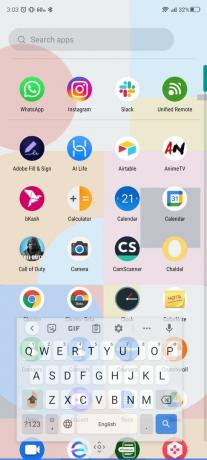 Kilde: Namerah Saud Fatmi / Android Central
Kilde: Namerah Saud Fatmi / Android Central - Bliv ved med at flytte tastaturet til bunden af skærmen, indtil det sætter fast på det sædvanlige sted.
Sådan kommer du ud af flydende tilstand i Gboard den lange vej
- Åbn en hvilken som helst app, og begynd at skrive, så du kan åbne Gboard.
- Tryk på tre vandrette prikker i øverste højre hjørne af dit tastatur.
-
Tryk på Flydende ikon for at afslutte flydende tilstand.


 Kilde: Namerah Saud Fatmi / Android Central
Kilde: Namerah Saud Fatmi / Android Central
Denne anden måde er ikke særlig langtrukken, men den er relativt længere end den første version. Hvis du af en eller anden grund har svært ved at trække og forankre dit flydende tastatur, er det en fejlsikker metode til at opnå det samme resultat.
Vores bedste udvalg af udstyr
Bortset fra nyttige tilgængelighedsindstillinger, lagring af dine ord, stryg sms'er og smarte automatiske svar, har Gboard også et væld af andre sjove funktioner. Det kan du f.eks bland emojis for at skabe dine egne og få blob-emojis i Gboard ved hjælp af et skjult trick. Download og installer Gboard for at bruge det som dit foretrukne tastatur i dag - hvis du ikke allerede er det, altså.
Namerah Saud Fatmi
Namerah Saud Fatmi er freelanceskribent til Android Central. Hun har en passion for alt, hvad der har med teknologi og spil at gøre og har været æres-Goodreads-bibliotekar siden 2011. Når hun ikke skriver, kan hun blive fundet jagende herreløse katte og hunde i gaderne i Dhaka eller dræbe drager i landet Skyrim. Du kan nå hende på hendes Twitter-håndtag @NamerahS.
